前回、ディズニーチケット購入方法をご紹介しましたが、色んな種類のチケットが購入出来るオンラインが断然おすすめなので、その方法を詳しくご紹介します。
ディズニーアプリをダウンロードしよう
ディズニーアプリは、チケットの購入以外にもパークに入園した際にショーの抽選やスタンバイパスの取得などに必要なので、ぜひダウンロードすることをおすすめします。

私は、ものすごい方向音痴なので、アプリで位置確認出来るのは本当におすすめです!
アトラクションの待ち時間や、レストランの待ち時間も一目で確認できます。
ディズニーリゾートアプリでできること
①デジタルガイドマップ
②チケットの購入や表示
③ディズニー・プレミアムアクセス
④スタンバイパス
⑤エントリー受付
⑥レストランのメニュー閲覧や予約
⑦グッズ
⑧マイフォト
⑨チェックイン&解錠
⑩アイコンの変更
⑪フィルター機能
今回はその中でも、「②チケットの購入や表示」についてまとめてみました。
チケットの購入方法
ログイン/新規ユーザー登禄
まずは、ディズニーアカウントにログインします。
チケットや各種コンテンツの予約・購入、東京ディズニーリゾート、ショッピングでのお買い物には、ディズニーアカウントが必要です。
あらかじめログインすることで、各種機能をスムーズにご利用いただけます。
また、ディズニーリゾート・オンライン予約・購入サイトから取得したコンテンツは、予約・購入時に使用したディズニーアカウントでログインすることで、プランに追加されます。
①ログイン/設定をタップします。
②続けて、ログイン/新規会員登録をタップします。
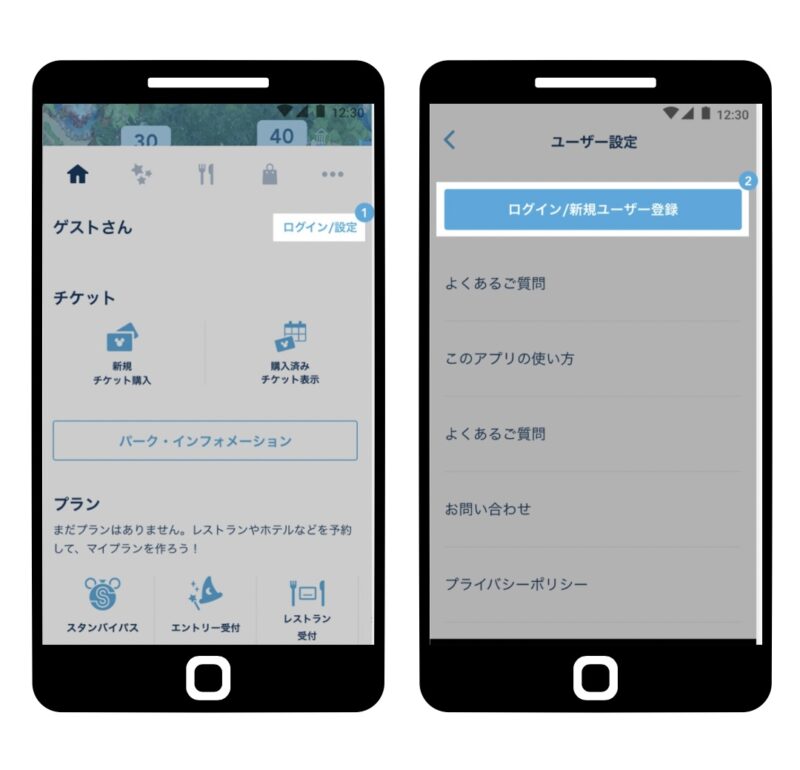
③すでにディズニーアカウントをお持ちの方は、メールアドレスまたはユーザーIDとパスワードを入力し、ログインしてください。
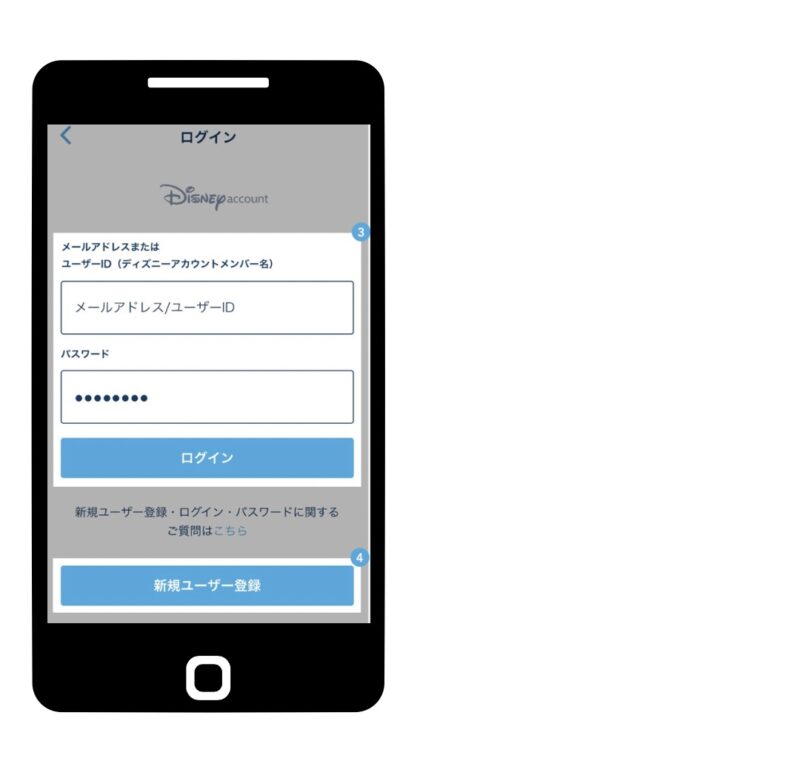
④ディズニーアカウントをお持ちではない方は、新規ユーザー登録ボタンをタップして、新規ユーザー登録フローに沿ってアカウントを作成し、アプリにログインしてください。
パークチケットを購入する
次に実際にチケットを購入する流れをご紹介します。
①購入ボタンをタップします。
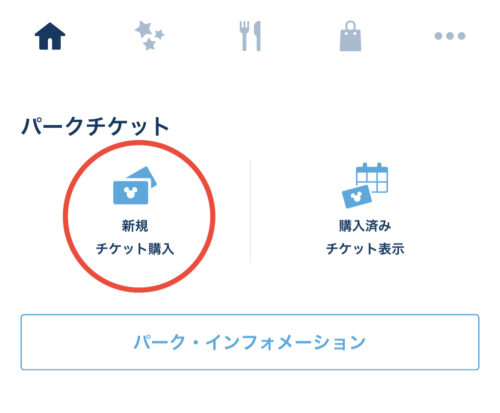
②入園日数と人数を選択します。(現在はコロナ禍の影響で入園数選択は1日のみしかできません)
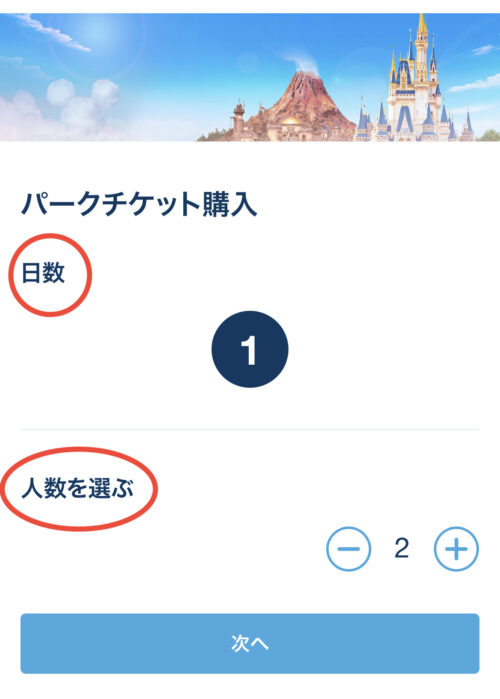
③入園するパークの選択をします。(2023年4月1日入園分のチケットから、購入後のパークの変更が出来なくなりましたのでご注意ください)
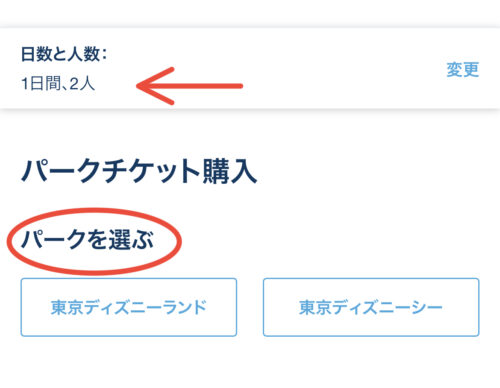
④入園予約日の選択をします。(カレンダーの希望日をタップします)
その後、下にスクロールしていくと次に進めます。
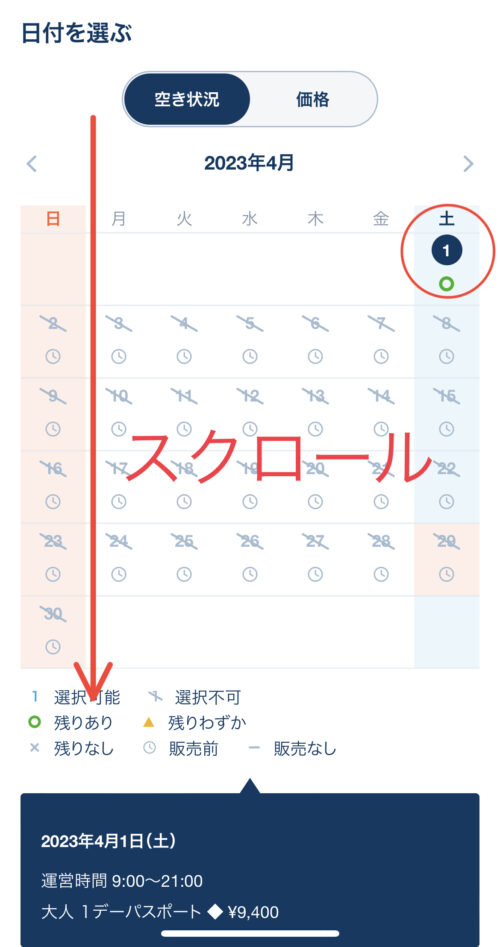
⑤パークチケットの券種を選択します。(2023年4月1日入園分のチケットから、購入後の券種の変更ができなくなりましたのでご注意ください)
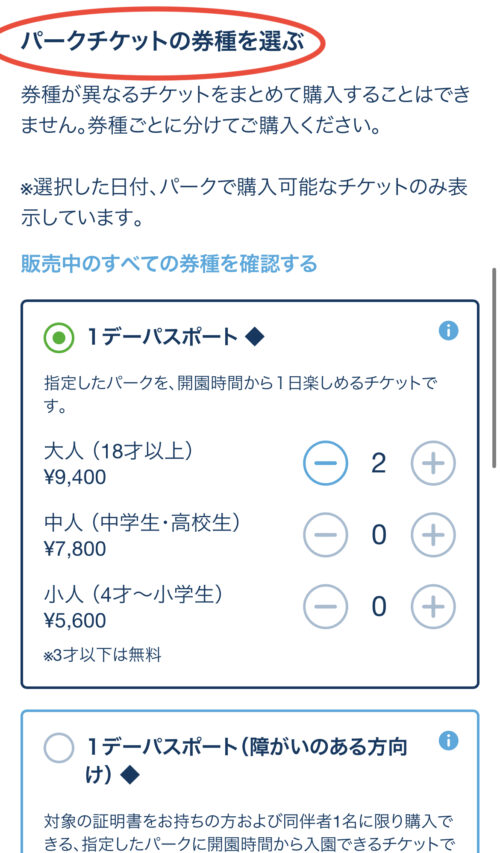
⑥「ご予約前にご確認ください」をよく読み「確認した」にチェック✔︎を入れ、「カートに追加」をタップします。
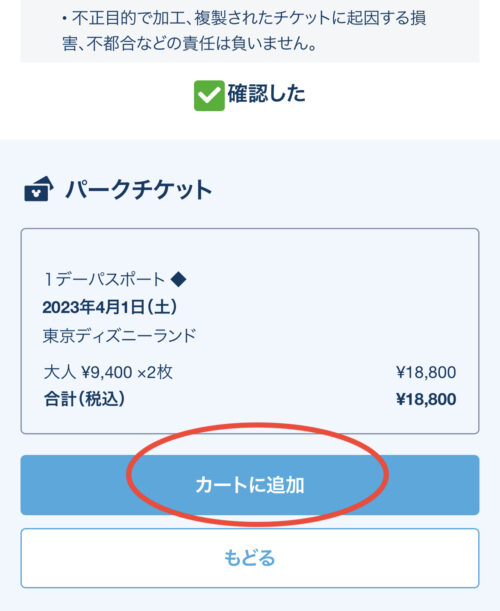
⑦「お支払いへ進む」をタップします。

⑧ユーザー情報の確認をし、お支払情報を選択→確定をタップします。
クレジットカード→クレジットカード情報の入力
スマートフォン決済→PayPayを選択(現状、スマホ決済はPayPayのみ)
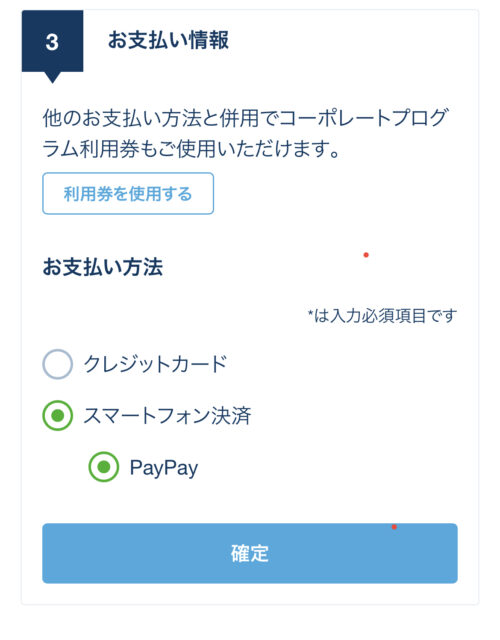
⑨確認事項を確認し「同意する」にチェック✔︎を入れ「予約・購入を確定」
(支払い方法:クレジットカードの場合、完了です)
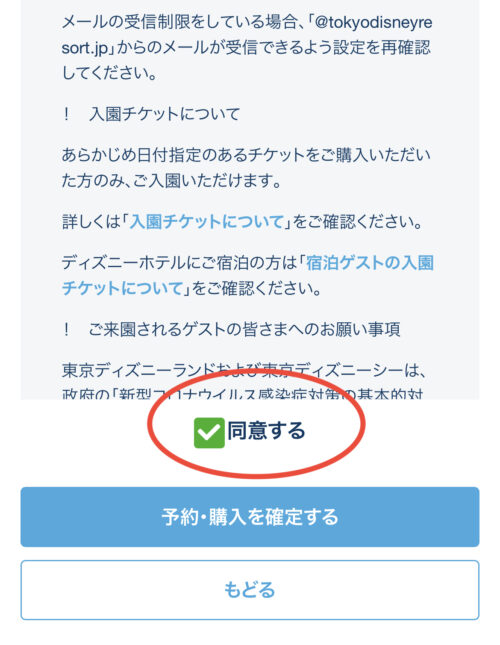
(支払い方法にてPayPay支払いを選択した場合「二次元コード決済でのお支払いページが開きます)
(支払い方法:PayPayの場合)→「お支払い」…決済アプリが起動します。
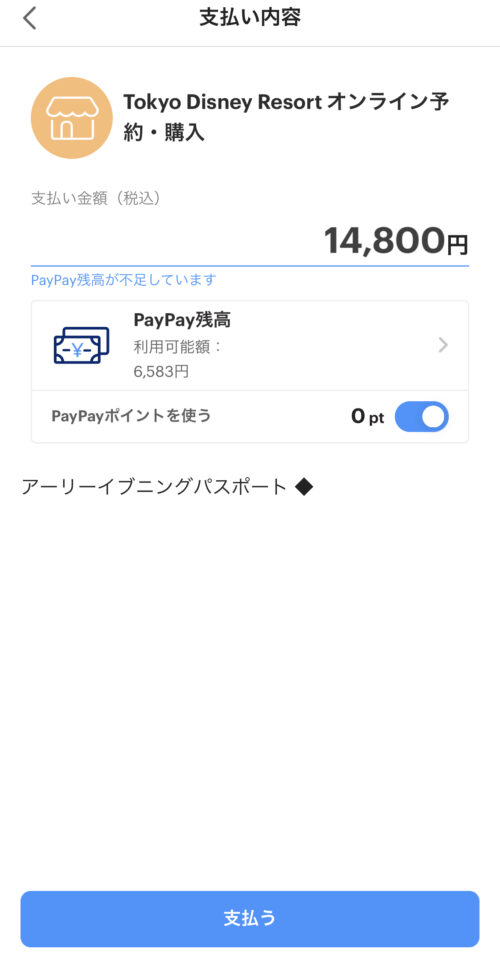
ちなみに、上記のように残高不足だと「PayPay残高が不足しています」と案内され、設定をしている人であれば、そのままチャージをすることができます。
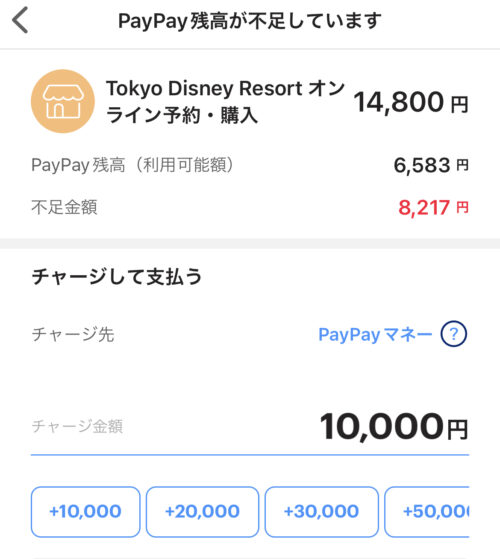
⑩購入完了。確認のメールが届きます。アプリでは、更新のボタンをタップするとチケットが表示されます。
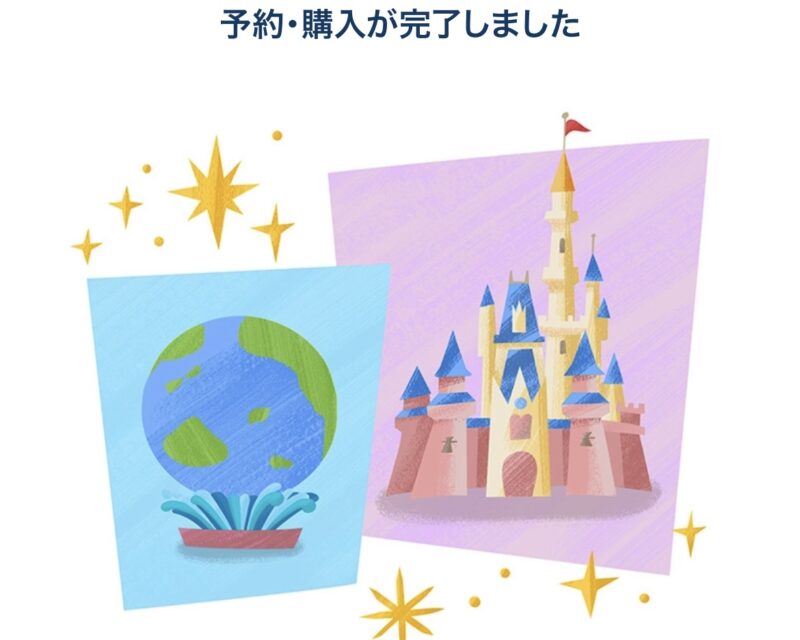
キャンセル拾い(キャンセル待ち)
キャンセル拾いとはなにか

そもそも、キャンセル拾い(キャンセル待ち)とは何かというと、チケットを購入する際に「現在、販売していません」と表示され売り切れているチケットが、何度か試していると表示が消え買えるようになっていることです。
これは、誰かが行けなくなって空いた枠が再販されている状態です。
オンラインではキャンセルすることができませんが、日付変更やパークの変更などで枠が空くと、運営側がチケットを再販してくれるのです。
それがどんなタイミングで再販されているのかは、基本公表されません。(稀に、大々的に入園者を増やすために、前もって再販を公表することもありますが、その場合はそもそも競争率が激しく買いにくい状態だと思います)
再販売がされやすい時間帯は、平日の昼~夕方頃だと言われていますが、個人的には23時頃も再販のタイミングが多いように感じます。
それと、チケットの変更には変更先が決まってからしかできませんので、チケットの発売日にも、売り切れていたチケットが再販されることが多くなります。
キャンセル拾いの手順
それでは、キャンセル拾いの手順をご紹介します。
①チケットを購入する手順で、「現在、販売していません」の表示がでたら、一度カレンダーに戻ります。
②そのままだと、希望の日が選択できないので、一度別の日を選択して、もう一度希望の日を選択します。
③再度「スマホに表示」をタップします。
この繰り返しです。これを繰り返していると、キャンセルのタイミングが合えば「現在、販売していません」の表示が消えて購入することができるようになります。
【注意】この時、素早く購入しないと、他の人に取られて入力途中で売り切れになることもあります。キャンセル拾いをするときは、タイミングが合ったら絶対に買う!と決めて準備しておくことが大切です。

私は、チケットが売り切れていても、大体この方法でキャンセルを拾えています。テレビを見ながらチャレンジしてみたり、移動中に繰り返してみたり。何度も繰り返していると、きっと再販のタイミングが回ってくるはずです。
チケットを手に入れて、東京ディズニーランド・シーを満喫しましょう!
身軽にディズニーを楽しもう!















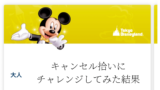




コメント